在我们日常的办公当中,很多情况下会遇到表达是pdf形式的,当然有的可以直接用pdf进行编辑,可是直接用pdf编辑,非常的不灵活而且也不方便,如果是扫描版的pdf是不能够直接对其编辑的,所以在上面这两种情况下,我们如果能够把pdf的形式转换成excel编辑起来就非常简单了,可是如何转化呢?今天我们就一起来了解一下吧。
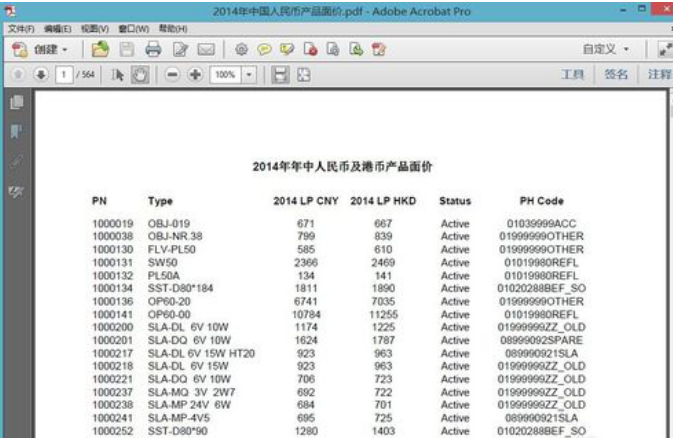
pdf转换成excel——如何将PDF转换成Excel
首先从网上下载AdobeacrobatXIPro,然后安装到我们的电脑上。至于怎么去下载和安装,亲们就自己去捣鼓了,我这里就不给大家分享了。
准备好我们要转换成excel的pdf,这里我就以《2014年中国人民币面价》这个pdf为例
点击右上角的“工具选项”
然后依次点击:“内容编辑”“将文件导出为”“Microsoftexcel工作簿”。
点击:”Microsoftexcel工作簿”后,会弹出一个对话框,就是提示我们把pdf转换成excel后的文件保存的位置,我们只要选择好保存的位置后点击保存就行了。
点击“保存”后,在右下角会出现“正在执行页面识别”的提示语,在这个阶段,我们等一段时间,待右下角的提示消失后,就说明pdf转换成excel完毕。
pdf转换成excel后我们在之前保存的位置找到我们的文档并且打开,这个pdf文档是一个扫描版的,转换成excel后的效果还是杠杠的。
excel07版转换成pdf格式后边框会变很粗,这个怎么解决啊
excel07版转换成pdf格式后边框会变很粗,这个怎么解决啊?这是因为默认的线条较粗,虽然在excel上显示较细,但是转化成pdf之后就明显变粗了。
解决方法就是选择更细的线条。选择你需要添加边框的区域,点右键——设置单元格格式。在弹出的对话框里,点边框选项卡,在左边的“样式”里选择左边一列第二个
虽然不能改颜色,但是目前来说,这已经是能够修改的极限了。你应该能发现,这个虚线能够改颜色,只是转换成PDF的时候不能够保留颜色。这应该是powerpoint这个转换功能本身的缺陷。所以你要么接着用可以保留颜色的粗线,要么就用去掉颜色的细线。
 站长资讯网
站长资讯网